İPad'i Çoklu Yollarla Sıfırlama
Her iPad kullanıcısı iPad'i nasıl sıfırlayacağını anlamalıdır, çünkü bu kullanışlı bir özelliktir. Son zamanlarda, Apple yeni bir iPad başlattı. Bazı insanların yeni bir teknolojiyi denemek için yeni iPad'e geçeceklerine inanıyorum. Eski olana gelince, diğer aile üyelerine satış yapmak ya da vermek en yaygın tercihlerdir. Ardından eski iPad'i fabrika ayarlarına geri yüklemek ve kişisel bilgilerinizi temizlemek isteyeceksiniz. Dahası, iPad'i fabrika ayarlarına getirerek kilitli bir iPad'in dondurulmaması için hızlı bir çözümdür. Bazen iPad kilitlenir ve ekranda hiçbir şey işe yaramaz. İPad'in sıfırlanması, işleri normale döndürerek yavaş çalışmanın sorununu çözebilir. İPad'in nasıl sıfırlanacağı konusunda, bu makalede birden fazla yol öğrenebilirsiniz.
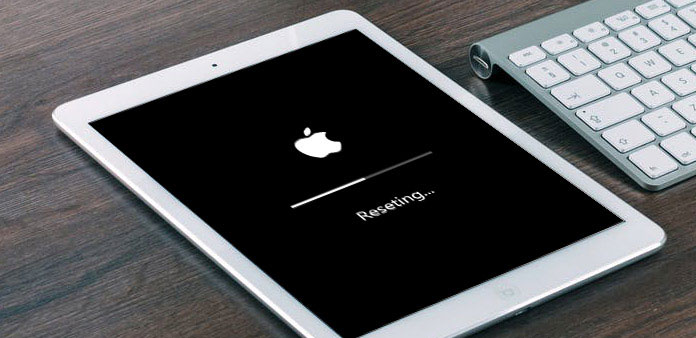
Bölüm 1. Sıfırlamadan önce iPad'i yedekle
İPad'i fabrika ayarlarına sıfırlamak için, kişisel bilgileriniz, fotoğraflarınız, dosyalarınız, uygulamalarınız ve daha fazlası dahil olmak üzere iPad'inizdeki tüm verileri silmeniz gerekebilir. Bu yüzden önce iPad'inizi yedeklemek isteyebilirsiniz. Tipard gibi iPad programlarını hızlı bir şekilde bilgisayarınıza yedeklemenize yardımcı olabilecek bazı programlar var. iPhone Aktarımı. İPad'i yönetmek ve yedeklemek için etkili bir yoldur. Ayrıca, Windows ve Mac OS için kullanılabilir.
İPhone Transfer ile iPad yedekleme
Bilgisayarınızda iPhone Aktarımı'nı açın ve bir USB kablosuyla iPad'i bilgisayara bağlayın.
İPhone Aktarımı iPad'i algıladıktan sonra, yedeklemek istediğiniz verileri bilgisayardan seçin. Program, iPad verilerinizi kategorilere göre düzenler.
Seçimden sonra aç İhracat menüsünü seçin ve PC'ye aktar. Birkaç dakika sonra iPad'iniz bilgisayara yedeklenecek.
Bölüm 2. İPad'i ayarlarla sıfırla
İPad mini'yi sıfırlamanın çeşitli yolları vardır. Ve ayarları en kolay olanı olabilir.
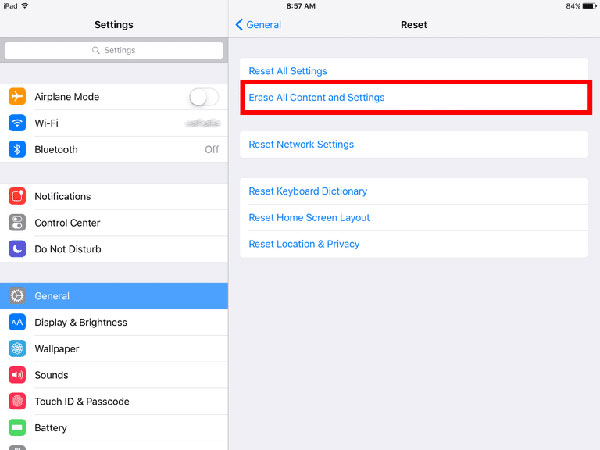
giriş Ayarlar iPad'inizde bulunan ve genel.
Bulmak Reset menü ve seçim Tüm İçeriği ve Ayarları Sil seçeneği.
Açılır pencerede, silme eylemini yetkilendirmek için iPad şifrenizi girin.
Daha sonra tuşuna basın. silmek iPad'i temizlemeye başlamak için.
İşlem tamamlandıktan sonra iPad'iniz fabrika ayarlarına sıfırlanacak.
Bölüm 3. İPad'i iTunes'la Geri Yükle
İPad'i iTunes ile sıfırlamadan önce, Ayarlar uygulamasında iPad'imi Bul ve etkinleştirme kilidini kapatmanız gerekir.
İTunes'un en son sürümünü bilgisayarınızda açın ve iPad'inizi bir USB kablosuyla bilgisayara takın.
Klinik Bu bilgisayara güvenİstek mesajı iPad'inizde açılırsa. Başarılı olduktan sonra, iPad'inizi iTunes'da seçin.
Bulunan Özet ve üzerine dokunun iPhone Restore sağ panelde.
Açılan kutuya tıklayın Restore iPad'i fabrika ayarlarına getirmeyi onaylamak için
Sonra iTunes, iPad'i sıfırlamaya ve iOS'un en son sürümünü yüklemeye başlayacaktır. İşlem bittiğinde iPad'iniz yeniden başlatılacaktır.
Bölüm 4. İPad'imi Bul ile iPad'i Fabrikada Sıfırla
Apple iPad'imi Bul adlı iPad'in kaybolması için uzaktan bir çözüm geliştirdi. İPad elinizde olmadığında, iPad'i fabrikaya geri yüklemek için bu uygulamayı kullanabilirsiniz. İPad'in verilerini almak için iCloud menüsünde iPad'imi Bul'u etkinleştirmeniz gerekir.
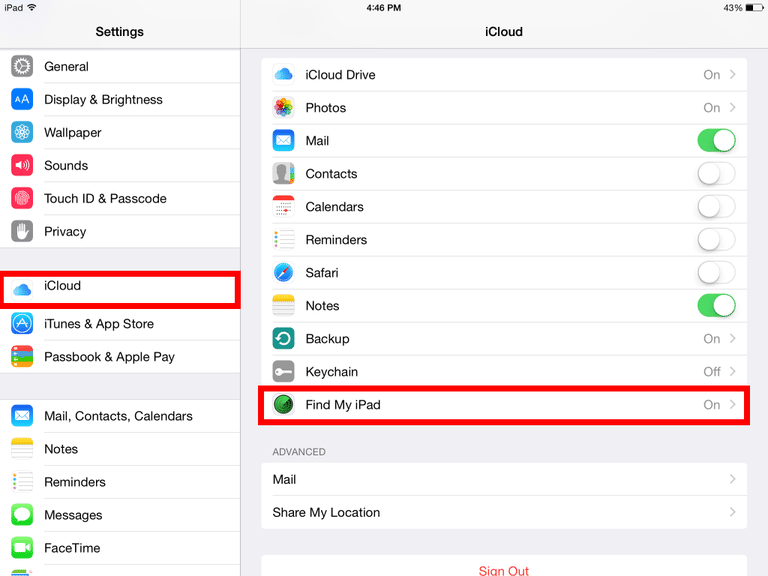
Tarayıcınızda iCloud web sitesine erişin ve iPad'inizle aynı olması gereken Apple kimliğinizi kaydedin.
İPad'imi Bul ve Tüm Cihazlar'ı seçin.
Fabrikaya geri yüklemek istediğiniz iPad'i seçin.
İPad'imi Bul teknolojisi iPad'de ses çalmanızı, cihazı kayıp modda koruma ve iPad'i silmenizi sağlar. İşlemi uzaktan etkinleştirmek için iPad'i Sil seçeneğini seçiyoruz.
Bölüm 5. İPad ile Tipard iOS System Recovery cihazını sıfırlayın
Yukarıdaki yöntemler iPad'i kolayca sıfırlayabilse de, bazen bu yöntemler, özellikle verileri kaybetmek istemediğinizde Sistem Kurtarma kadar etkili değildir. İPad'iniz aniden donmuşsa ve yedekleme için çok geç ise, iTunes ve ayar yöntemleri kullanılamaz. Sonra deneyebilirsiniz Tipard iOS Veri Kurtarma. İOS Veri Kurtarma'nın temel özellikleri.
◆ iOS Sistem Kurtarma; donma, siyah ekran, ekran ölümü gibi tüm iOS hatalarını düzeltebilir.
◆ iPad sistemini kurtarmak için iki mod, Kurtarma Modu ve DFU modu sağlar. Kullanıcılar, duruma bağlı olarak herhangi birini seçebilir.
◆ Bu yazılım, iPad Pro, iPad mini, iPad Air, tüm iPhone'lar ve iPod touch dahil tüm iOS cihazlarıyla uyumludur.
◆ Yalnızca iPad fabrika ayarlarına sıfırlama aracı değil, aynı zamanda bir iOS sistem tamircisidir. İOS sistem sorunlarını düzelttikten ve iPad normale döndükten sonra, tüm verileriniz iyi bir şekilde geri yüklenecektir.
◆ iOS Sistem Kurtarma, Windows ve Mac OS'de mevcuttur.
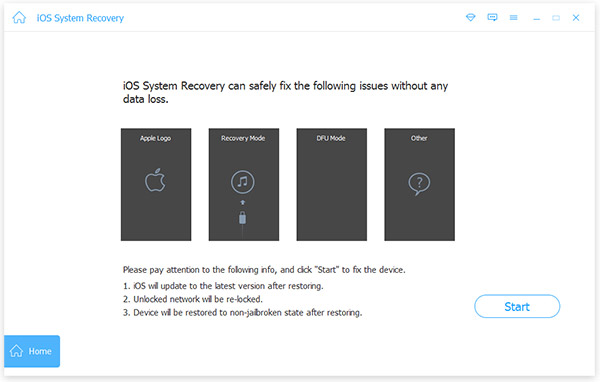
Tipard iOS Sistem Kurtarma ile iPad nasıl sıfırlanır?
Bilgisayarınızda iOS Sistem Kurtarma'yı açın ve iPad'inizi bir kabloyla bilgisayara bağlayın.
iOS Sistem Kurtarma, iPad'inizi ve bilgilerini otomatik olarak algılar.
Tıklayın Başlama Bir sonraki pencereye gitmek için tuşa basın ve yazılımın doğru iPad'i algılayıp algılamadığını kontrol edin.
Tüm bilgiler doğruysa, üzerine dokunun Onarım Fabrika işlemini aktif hale getirmek. Aksi takdirde, doğru bilgileri manuel olarak seçmelisiniz.
Ardından durum penceresi size gerçek zamanlı olarak süreci gösterir. Birkaç dakika sonra, iOS'un en son sürümü iPad'inize yüklenecek.
Sonuç
Bu makale iPad'i fabrika ayarlarına sıfırlamanın çeşitli yollarını tanıttı. Hepsinin bazı benzersiz avantajları ve avantajları var. Ayarlar uygulaması iPad'i sıfırlamanın en kolay yoludur. Diğer cihaz veya programların yardımına ihtiyacınız yoktur. Önerisi, iPad'inizin iyi çalıştığı ve yanınızda olmasıdır. iTunes yöntemi iOS'un en son sürümünü iPad'inize yükleyebilir ve temizleyebilir. Ama bir bilgisayara ve bir kabloya ihtiyacınız var. Ayrıca, iPad'imi Bul teknolojisi etkinleştirilirse, iTunes çalışamaz. İPad'imi Bul, iPad'i fabrika ayarlarına almak ve tüm verileri uzaktan silmek için kullanışlıdır. Yani bu teknolojiyi her zaman açık tutmalısın. Gördüğünüz gibi, iPad donmuşsa, yukarıdaki yollar işe yaramaz hale gelir. Şu anda, Tipard iOS Sistem Kurtarma gibi size yardımcı olacak daha güçlü bir araca ihtiyacınız var. Hatta donmuş veya mavi ekran olur. İOS Sistem Kurtarma'nın bir diğer yararı da verilerinizi geri yüklemektir. Yani hiçbir şey kaybetmeyeceksin.







